Hvordan tilpasse widgets på iPad

iPadOS 13 har blitt betydelig forbedret, ikke bare med nye funksjoner, men widget-grensesnittet har også endret seg, noe som gjør det enklere å administrere og tilpasse widgets.

iPadOS 13-versjonen har blitt betydelig forbedret, ikke bare med nye funksjoner, men widget-grensesnittet har også endret seg, noe som gjør det enklere for deg å administrere og tilpasse widgets. Følgelig gir startskjermen på iPad layoutalternativer og mange interessante widgets for oss å redesigne. Du kan sette vanlige daglige applikasjoner inn i widget-grensesnittet for rask bruk. Artikkelen nedenfor vil veilede deg til å legge til og tilpasse widgets på iPad-startskjermen.
Slik tilpasser du widgets på iPad-startskjermen
Trinn 1:
Hovedskjermen på iPad har blitt utstyrt med en ekstra Today View-visning , som vises i venstre kolonne på skjermen. Vi trenger bare å sveipe skjermen fra venstre til høyre for å vise Today View-grensesnittet med widget-kolonnen.
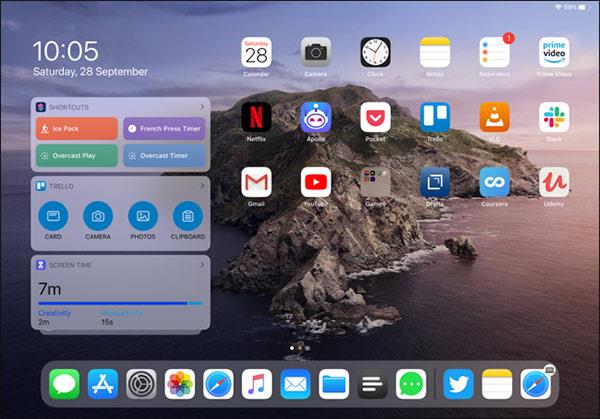
Hvis du er i liggende visning, vil rutenettet med appikoner krympe for å vise flere apper på skjermen, i tillegg til Today View-grensesnittet. Sveip panelet til venstre for å skjule det.
Hvis du er i portrettvisning, sveiper du startskjermen til høyre for å vise Today View. På det tidspunktet vil programikonene på skjermen være uskarpe.
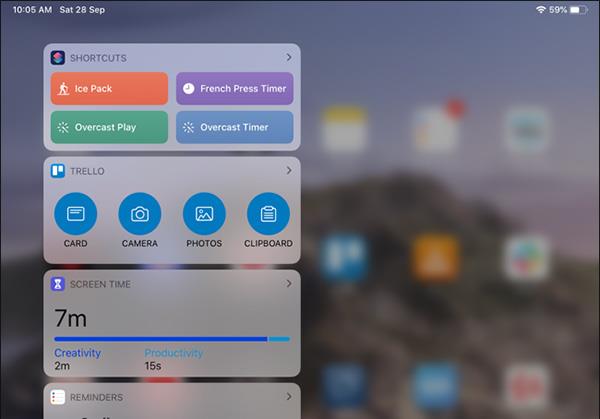
Steg 2:
For å legge til widgetene du ønsker i Today View-grensesnittet , bla nedover og klikk Rediger .
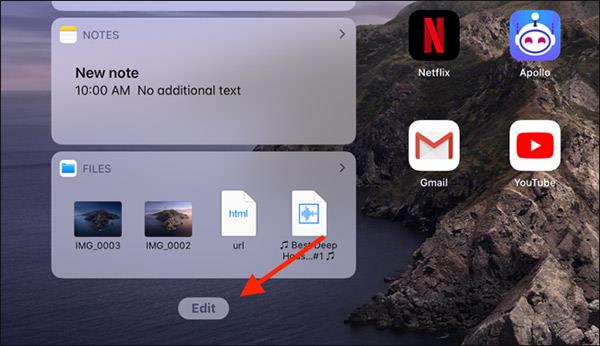
Nå vil vi se widgetene vises. For å slette, klikk på det røde sirkelikonet og klikk deretter Fjern for å slette.
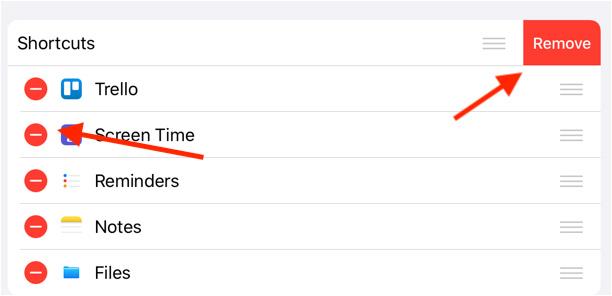
Trinn 3:
Rull ned til delen Flere widgeter for å legge til widgeten du vil bruke. For å legge til en widget i Today View-grensesnittet , klikk på den blå sirkelen .
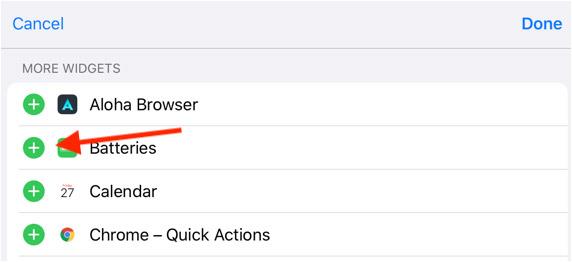
Trinn 4:
For å feste Today View-grensesnittet til iPads hovedskjermgrensesnitt, sveip fra venstre til høyre for å åpne Today View. Sveip deretter ned og klikk på Rediger, og slå deretter på Keep på startskjermen.
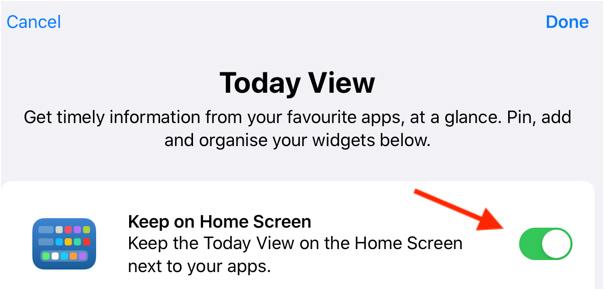
Umiddelbart nedenfor viser delen festede favoritter, slik at vi kan dra en hvilken som helst widget inn i denne listen hvis vi alltid vil vise den på hovedskjermens grensesnitt.
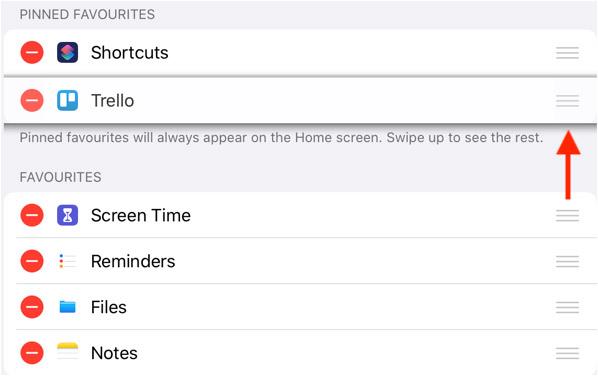
Se mer:
Sound Check er en liten, men ganske nyttig funksjon på iPhone-telefoner.
Bilder-appen på iPhone har en minnefunksjon som lager samlinger av bilder og videoer med musikk som en film.
Apple Music har vokst seg usedvanlig stor siden den første gang ble lansert i 2015. Til dags dato er det verdens nest største betalte musikkstrømmeplattform etter Spotify. I tillegg til musikkalbum er Apple Music også hjemsted for tusenvis av musikkvideoer, døgnåpne radiostasjoner og mange andre tjenester.
Hvis du vil ha bakgrunnsmusikk i videoene dine, eller mer spesifikt, ta opp sangen som spilles som videoens bakgrunnsmusikk, er det en ekstremt enkel løsning.
Selv om iPhone har en innebygd Weather-app, gir den noen ganger ikke nok detaljerte data. Hvis du vil legge til noe, er det mange alternativer på App Store.
I tillegg til å dele bilder fra album, kan brukere legge til bilder i delte album på iPhone. Du kan automatisk legge til bilder i delte album uten å måtte jobbe fra albumet igjen.
Det er to raskere og enklere måter å sette opp en nedtelling/timer på Apple-enheten din.
App Store inneholder tusenvis av flotte apper du ikke har prøvd ennå. Vanlige søketermer er kanskje ikke nyttige hvis du vil oppdage unike apper, og det er ikke morsomt å begynne på endeløs rulling med tilfeldige søkeord.
Blur Video er et program som gjør scener uskarpe, eller alt innhold du vil ha på telefonen din, for å hjelpe oss med å få bildet vi liker.
Denne artikkelen vil veilede deg hvordan du installerer Google Chrome som standard nettleser på iOS 14.









